データフローの問題のトラブルシューティング: データ ソースへの接続
データフローを作成するときに、データ ソースへの接続にエラーが発生する場合があります。 このエラーは、ゲートウェイ、資格情報、またはその他の理由が原因の可能性があります。 この記事では、最も一般的な接続エラーと問題、およびその解決方法について説明します。
エラー: 接続するには、オンプレミス データ ゲートウェイが必要です
この問題は、デスクトップ ツールの Power Query からデータフローの Power Query にクエリを移動させると発生する可能性があり、"接続するには、オンプレミス データ ゲートウェイが必要です" というエラーが表示されます。
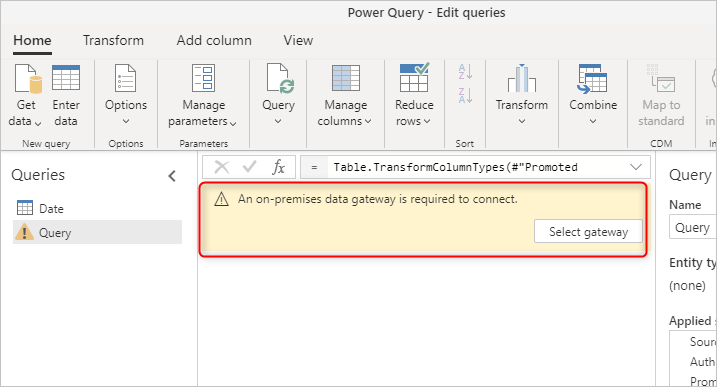
理由:
データフロー内のテーブルがオンプレミス データ ソースからデータを取得する場合、接続にはゲートウェイが必要ですが、ゲートウェイが選択されていません。
解決策:
[ゲートウェイの選択] を選択します。 ゲートウェイがまだ設定されていない場合は、オンプレミス データ ゲートウェイのインストールに進みます。
エラー: 接続方法を指定してください
この問題は、データ ソースに接続しているものの、資格情報または接続の詳細がまだ設定されていない場合に発生します。 クエリをデータフローに移行すると発生する可能性があります。
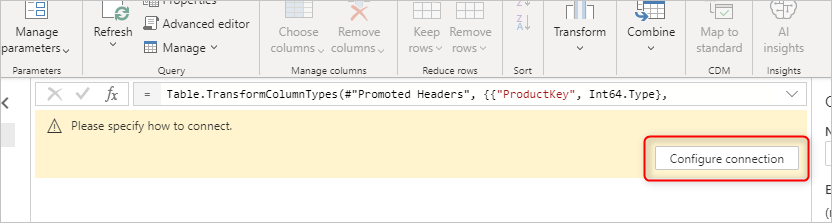
理由:
接続の詳細が正しく設定されていません。
解決策:
接続の構成を選択します。 接続の詳細と資格情報を設定します。
Expression.Error: 'xyz' という名前のモジュールはこのコンテキストで無効にされています
場合によっては、デスクトップ ツールの Power Query からデータフローにクエリを移行すると、このコンテキストでモジュールが無効になっているというエラーが表示されます。 このような状況の 1 つの例として、クエリによって Web.Page または Web.BrowserContents などの関数が使用されている場合が挙げられます。

理由:
無効なモジュールは、オンプレミスのデータ ゲートウェイ接続が機能することを必要とする関数に関連しています。 この関数によってデータが Web ページから取得されている場合であっても、セキュリティ コンプライアンス要件により、ゲートウェイ接続を経由する必要があります。
解決策:
まず、オンプレミス ゲートウェイをインストールおよび設定します。 次に、接続先となる Web URL の Web データ ソースを追加します。
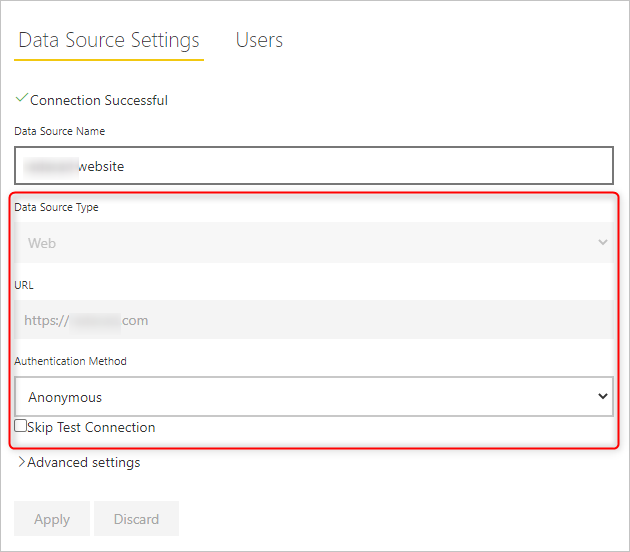
Web データ ソースを追加すると、[オプション]>[プロジェクト] オプションで、データフローのゲートウェイを選択できます。
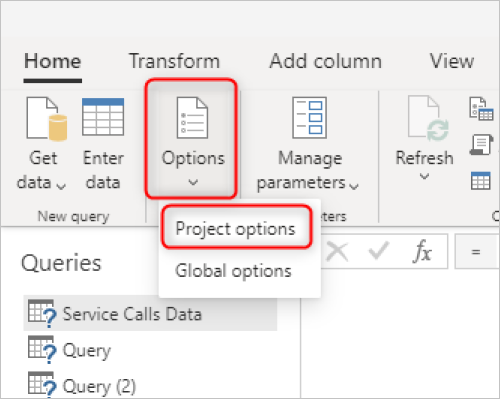
資格情報の設定を求められる場合があります。 ゲートウェイと資格情報を正常に設定すると、モジュールは無効にされなくなります。
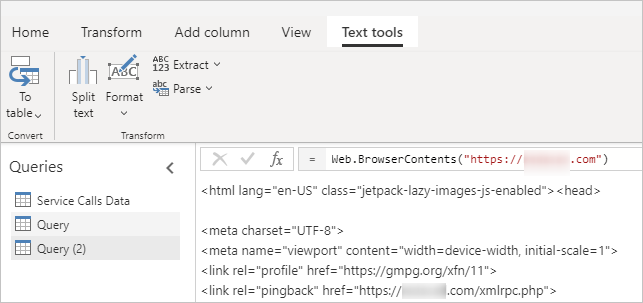
削除されたデータ ソースまたは古いデータ ソースが引き続き表示される
データフローからデータ ソースを削除しても、資格情報の概要または系統の概要にデータ ソースが表示されることがあります。 これは、データフローの更新やオーサリングには影響しません。
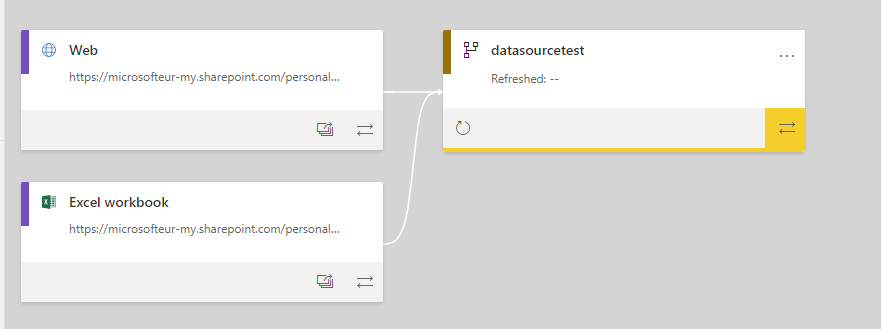
理由:
データフローは、削除されたデータフロー データ ソースとの関連付けを維持し、自動的に削除しません。 これには、ユーザーが開始するトリムが必要です。
解決策:
データ ソースをトリミングするには、次の手順を実行する必要があります。
データフローを開きます。
オプションを選択します。
プロジェクト オプションを選択します。
![[オプション] と [プロジェクト オプション] の選択が強調されているスクリーンショット。](media/troubleshooting-dataflow-issues-connection-to-the-data-source/project-options.png)
ゲートウェイを別のゲートウェイに変更します。 別のゲートウェイである限り、どちらでも構いません。
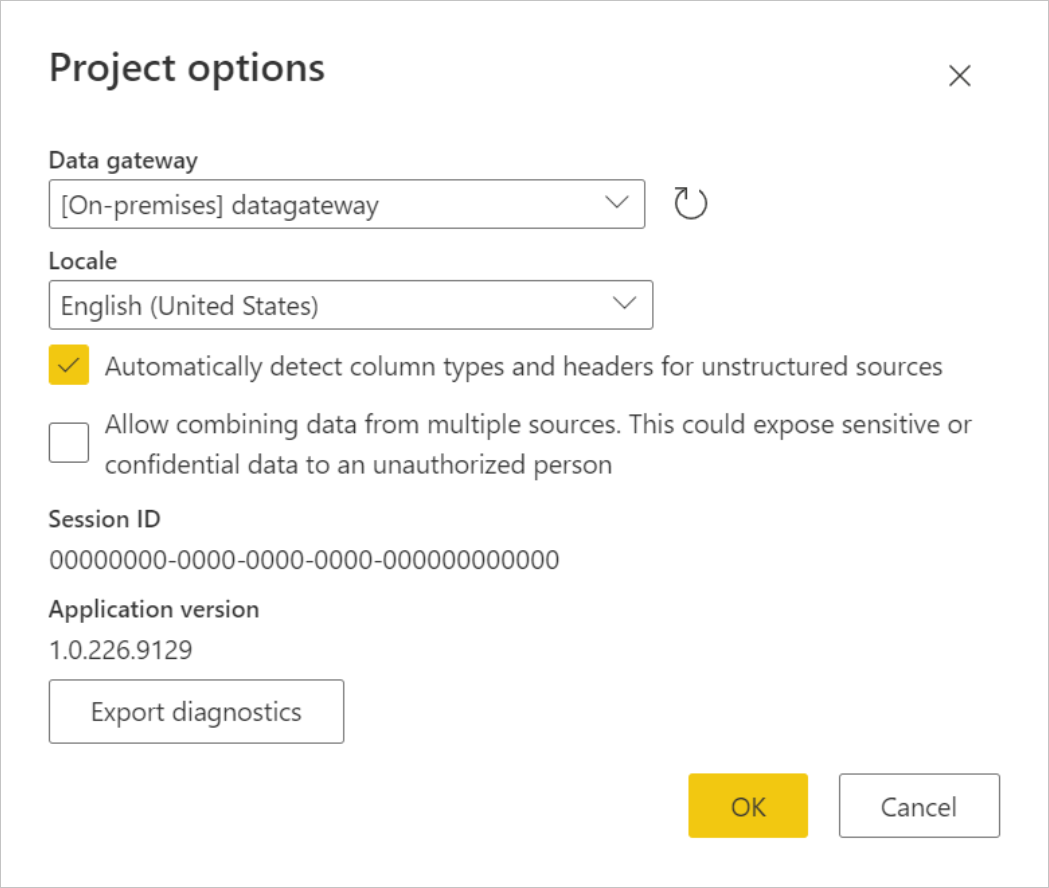
OK を選択して変更を適用した後、手順 1 ~ 4 を繰り返して、元のゲートウェイを再度選択します。
これらの手順では、基本的に、データフローのすべてのデータ ソース バインディングが削除されます。 これらの手順を完了すると、資格情報の設定を求められる場合があります。 ゲートウェイと資格情報を正常に設定すると、データフローのデータ ソース バインディングが、データフローが実際に使用しているもののみに事実上「トリミング」されたことになります。
Note
オンプレミス データ ゲートウェイのないクラウド データ ソースを含むデータフローの場合、データ ソース名が変更されても、古いデータ ソース接続がまだ存在します。 この接続を削除するには、Power BI サービスで設定アイコンを選択し、接続とゲートウェイの管理>接続 に移動し、接続名の省略記号メニューを選択して、 を選択します。 Remove を使用して、古い/未使用のデータ ソース接続を削除します。 次に、ホーム ページに移動し、ワークスペースを選択し、データフローを選択して開きます。テーブル名 ページで、テーブルの編集 を選択します。 次に、Power Query エディターで、データフローを現在のデータ ソース接続に更新し、古い接続を削除するには、保存して閉じる を選択します。